Después de las series Galaxy S10 y Note 10, el Galaxy Note 9 lanzado en 2018 ahora recibe la actualización oficial de Samsung One UI 2.0 Beta basada en Android 10. Si no ha podido inscribir su teléfono en el programa beta, entonces puede seguir esta publicación para descargar e instalar One UI 2.0 Beta en Galaxy Note 9. Esto se puede hacer instalando el paquete One UI 2.0 Beta OTA a través de la recuperación de existencias.
Este año, Samsung está realmente alerta para lanzar rápidamente la actualización One UI 2.0 basada en Android 10 para sus dispositivos insignia. Tanto los dispositivos Galaxy S10 como Note 10 ya han recibido sucesivas actualizaciones beta desde el inicio del programa beta. Según SamMobile, la versión estable está bastante cerca, considerando que Samsung ya está cerrando los registros beta para dichos dispositivos. Con eso, el fabricante ahora pasa a los buques insignia del año pasado, es decir, el Galaxy Note 9 y el Galaxy S9.
¿Cómo inscribirse en el programa beta de One UI 2.0?
One UI 2.0 beta para Samsung Galaxy Note 9 ya comenzó a implementarse para los usuarios en Corea y el Reino Unido. Si está interesado en probar el nuevo software One UI 2.0 basado en Android 10, puede inscribir fácilmente su Note 9 en el programa beta oficial. Para hacerlo, siga las instrucciones que se enumeran a continuación.
Primero, instale la aplicación Samsung Members en su Note 9. Puede descargar la aplicación directamente desde el Tienda de juegos o la tienda de aplicaciones Galaxy. Vaya al cajón de aplicaciones, inicie la aplicación Miembros e inicie sesión con su cuenta Samsung.
Toque el icono de la campana de notificación para acceder a la sección ‘Avisos’ de la aplicación. Toque “Registros para el programa beta de One UI”. Ahora toque la imagen en la página de registros.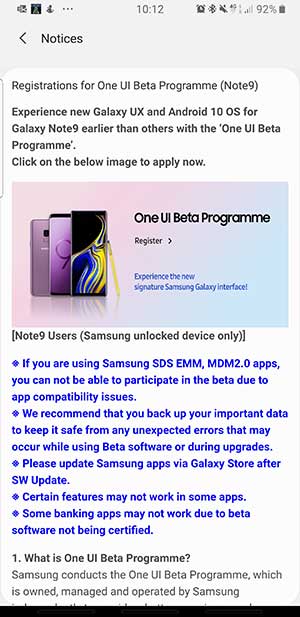
Desplácese hacia abajo y seleccione ‘INSCRIBIRSE’ para inscribir su Galaxy Note 9 en el Programa Beta oficial de One UI 2.0.
Una vez que haya inscrito con éxito su teléfono, vaya a ‘Configuración’> ‘Actualización de software’ y verifique la notificación de actualización.
Nuevamente, el programa beta solo está disponible para usuarios en Corea y el Reino Unido (por ahora). Si aún no está disponible en su región, también puede instalar manualmente One UI 2.0 Beta en su Galaxy Note 9 descargando el paquete OTA a través de la recuperación de stock.
Pero antes de obtener las instrucciones, echemos un vistazo rápido a las nuevas funciones y cambios que One UI 2.0, junto con Android 10, trae al teléfono.
One UI 2.0 Beta para Galaxy Note 9 – Nuevas funciones y cambios
En primer lugar, la actualización trae todas las funciones de Android 10 al teléfono. Estos incluyen varias características nuevas como Respuesta inteligente, Subtítulos en vivo, Controles de privacidad y ubicación, Modo de enfoque en Bienestar digital, Tema oscuro en todo el sistema y navegación por gestos intuitiva y altamente mejorada.
Además de eso, Samsung ha incluido varios cambios nuevos en One UI 2.0 para mejorar y optimizar la experiencia general del usuario. Para empezar, las notificaciones minimizadas, los indicadores de carga integrados y la disposición simplificada de los botones lo ayudan a concentrarse en la tarea en cuestión, sin perder ninguna información importante.
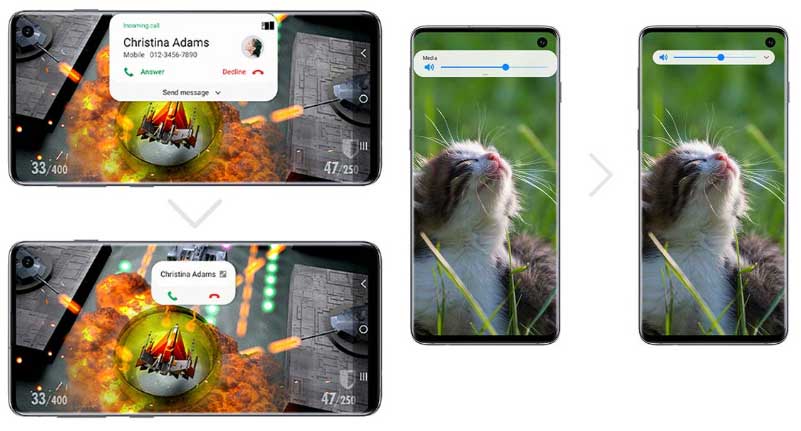
Samsung ha realizado algunas mejoras en el tema oscuro de Android 10. El modo oscuro mejorado en One UI 2.0 ajusta automáticamente el brillo de las imágenes, textos y colores de la pantalla para una mejor experiencia visualmente cómoda por la noche.
Otro nuevo cambio es la pantalla de bloqueo inteligente, que ajusta automáticamente el color y el formato del reloj y las notificaciones, para garantizar que siempre pueda ver el texto y los iconos con claridad.
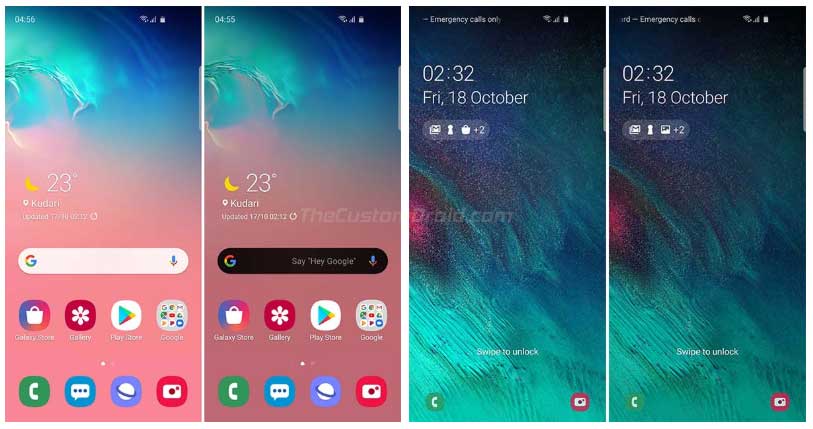
Dejando a un lado todos los cambios importantes, One UI 2.0 junto con Android 10 trae muchas características que se han mencionado anteriormente. Y como dijimos, el principal objetivo de Samsung en esta actualización es mejorar aún más y brindar más estabilidad a las funciones existentes, para una mejor experiencia general del usuario.
Información importante
Cargar el zip One UI OTA a través de la recuperación de stock o actualizar el firmware de stock a través de Odin no activa el contador KNOX, así que no se preocupe. La garantía de su teléfono seguirá intacta después de seguir este procedimiento. One UI 2.0 se encuentra actualmente en la fase de prueba beta para Note 9. Esto significa que el software puede contener errores / problemas que podrían obstaculizar su uso diario. Una vez que finalice el programa beta y se publique la actualización estable, tendrá dos opciones para actualizar su teléfono. Puede esperar el paquete OTA de beta a estable, o simplemente puede volver a instalar el firmware de Android Pie estable anterior. Este último desinstalará completamente One UI beta de su teléfono y le permitirá actualizar directamente desde One UI 1.1 basado en Android Pie a One UI 2.0 basado en Android 10 directamente. El paquete One UI 2.0 Beta 1 OTA proporcionado requerirá que su Galaxy Note 9 esté en el firmware de Android Pie CSJ1. Si no lo tiene instalado, puede descargar el firmware de bases de datos como SamMobile o SamFrewo utilice la herramienta SamFirm. Una vez descargado, actualice el firmware siguiendo los pasos de este tutorial. Además, solo son compatibles con Galaxy Note 9 con multi-CSC OXM. Para verificar si su dispositivo es compatible con OXM CSC, abra el marcador e ingrese * # 1234 #. Luego, verifique si muestra “OXM” como parte de la versión CSC.
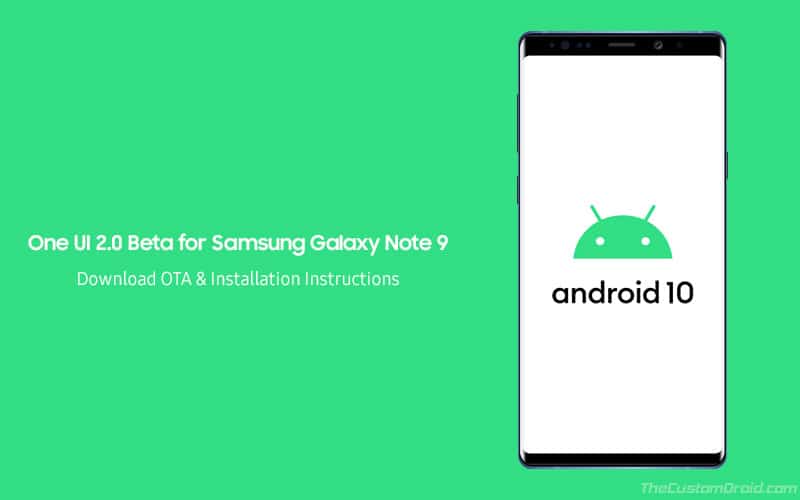
Prerrequisitos
Ahora, asegúrese de cumplir con todos los requisitos que se indican a continuación antes de proceder a instalar One UI 2.0 beta en Galaxy Note 9.
Realice una copia de seguridad de todos sus datos importantes almacenados en el teléfono. La instalación de One UI con los métodos proporcionados no borrará ni borrará ningún dato almacenado en el dispositivo. Sin embargo, es posible que deba realizar un restablecimiento de fábrica después de que finalice la instalación para evitar errores inusuales. También tenemos una guía completa sobre cómo hacer una copia de seguridad completa de los dispositivos Android, en caso de que la necesite. Cargue su Galaxy Note 9 a un nivel de batería suficiente (50% o más). Esto evitará apagados repentinos durante el proceso de instalación de OTA. Solo para el Método 2: deberá configurar ADB en su PC. Puede descargar el paquete de herramientas de la plataforma Android SDK desde aquí e instalarlo en su PC.
Nota: Como referencia, mencionaremos “C: platform-tools” o “Documentos / platform-tools”, que es la carpeta donde se extraen los binarios ADB / fastboot en su PC con Windows o macOS / Linux, respectivamente.
Además, descargue los últimos controladores USB de Samsung para Galaxy Note 9 e instálelos en la PC.
Descargar One UI 2.0 Beta OTA para Samsung Galaxy Note 9
Actualización (27 de diciembre de 2019): Beta 4 de One UI 2.0 ahora se está implementando para los usuarios de Galaxy Note 9. De acuerdo a SamMobile, esta nueva actualización beta corrige un error relacionado con la traducción de S Pen que no está disponible.
Actualización (18 de diciembre de 2019): Está disponible una interfaz de usuario 2.0 Beta 3 para Galaxy Note 9. Según SamMobile, esta nueva actualización beta se está implementando con una pequeña lista de correcciones de errores.
Actualización (27 de noviembre de 2019): One UI 2.0 Beta 2 para Galaxy Note 9 ya está disponible. Samsung ha publicado esta actualización rápida de revisión para corregir un error / problema importante que impidió que el teléfono aceptara el PIN, la contraseña o el patrón de desbloqueo. Vía: SamMobile
Nota: Los paquetes OTA están en formato “.bin”. Una vez que haya descargado el paquete, asegúrese de cambiar el nombre del archivo a “update.zip”. Esto cambiará el formato / extensión del archivo de “.bin” a “.zip”.
Galaxy Note 9 (SM-N960F)
Un gran agradecimiento a XDA Senior Member Artuesh por capturar la URL de la OTA y compartirla con el resto de la comunidad.
Cómo instalar One UI 2.0 Beta en Galaxy Note 9
Una vez que se haya asegurado de que su teléfono tenga el firmware requerido, puede seguir los pasos a continuación para descargar la OTA e instalar manualmente One UI 2.0 Beta en Samsung Galaxy Note 9. Además, tenga en cuenta que los archivos OTA son incrementales y deben ser descargado en el siguiente orden: CSJ1> Beta 1> Beta 2> Beta 3y así.
Método 1: uso de la tarjeta SD
Descargue el paquete One UI 2.0 Beta OTA para Galaxy Note 9. Cambie el nombre del archivo de descarga “.bin” a “update.zip”. Conecte su teléfono a la PC con el cable USB. Transfiera el archivo zip / paquete OTA descargado a la raíz (es decir, fuera de todas las carpetas) del almacenamiento de su teléfono. Apague su teléfono por completo y luego inícielo en el modo de recuperación de stock. Use los botones de volumen para seleccionar “Aplicar actualización desde la tarjeta SD” y presione el botón de encendido para confirmar la selección.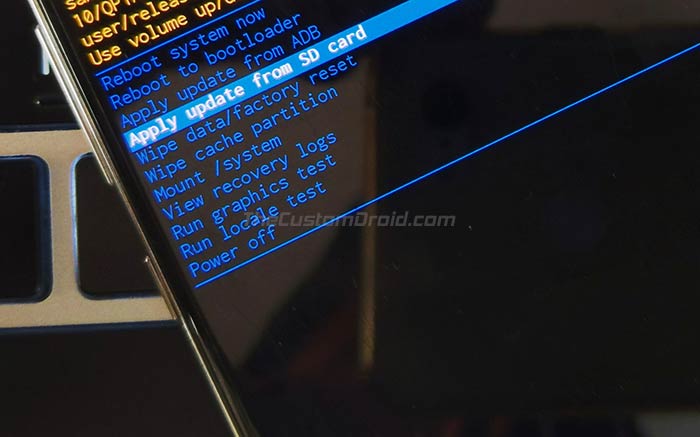
Ahora, navegue hasta la tarjeta SD y seleccione el archivo “update.zip” usando los botones de volumen. Finalmente, presione el botón de Encendido para confirmar e instalar One UI 2.0 Beta OTA en su Galaxy Note 9.
Método 2: uso de ADB Sideload
Descargue el paquete One UI 2.0 Beta OTA para Gakaxy Note 9. Copie el archivo descargado en la carpeta de la PC donde están instaladas las herramientas ADB y Fastboot (por ejemplo, C: platform-tools) Inicie la herramienta de línea de comandos en su PC:
-
PowerShell en Windows: mantenga presionada la tecla MAYÚS y haga clic con el botón derecho en un espacio vacío dentro de la carpeta ‘payload_dumper’, luego seleccione ‘Abrir ventana de PowerShell aquí’.

Terminal en macOS / Linux: ‘cd’ a la carpeta ‘platform-tools’. Por ejemplo: si extrajo el paquete de herramientas ADB y Fastboot a la carpeta ‘Documentos’, el comando debería verse así:
cd Documents/platform-tools

Ahora apague su teléfono por completo e inícielo en el modo de recuperación de valores. Conecte su Galaxy Note 9 a la PC usando el cable USB mientras está en recuperación de stock.
Use los botones de volumen para seleccionar “Aplicar actualización desde ADB” y confirme la selección presionando el botón de encendido. Ejecute el siguiente comando para asegurarse de que ADB detecte correctamente su teléfono:
adb devices
Finalmente, ingrese el siguiente comando para descargar el paquete OTA e instalar One UI 2.0 Beta OTA en su Galaxy Note 9:
adb sideload update.zip

La actualización comenzará a instalarse instantáneamente y el progreso se mostrará en la parte inferior de la pantalla del teléfono. Puede llevar algún tiempo, incluso hasta 10 minutos, en finalizar, así que no desconectes el teléfono hasta que finalice el proceso. Una vez que se haya instalado la actualización, su Note 9 se iniciará automáticamente en el sistema operativo Android 10 actualizado, junto con One UI 2.0.
Instalar la versión beta no se trata solo de probar las características completamente nuevas antes que los demás. También puede proporcionar sus comentarios informando errores / problemas en el Foros de la comunidad de Samsung. Esto ayudará a acelerar el desarrollo y permitirá a Samsung implementar la actualización estable de One UI 2.0 lo antes posible.
¡Eso es! Acaba de descargar una interfaz de usuario 2.0 Beta basada en Android 10 para Galaxy Note 9 e instalarla manualmente. Si tiene alguna pregunta sobre el procedimiento de instalación o la versión beta en sí, pregúntenos publicando un comentario a continuación.
Fuente OTA: XDA
